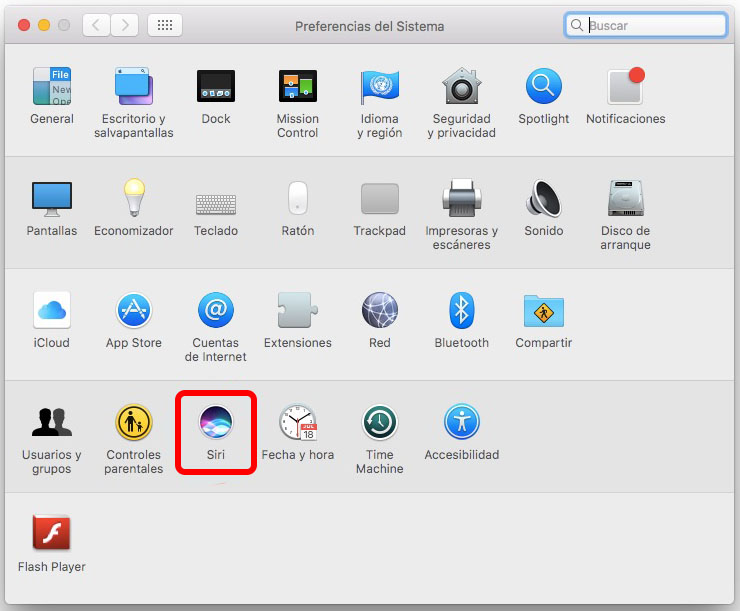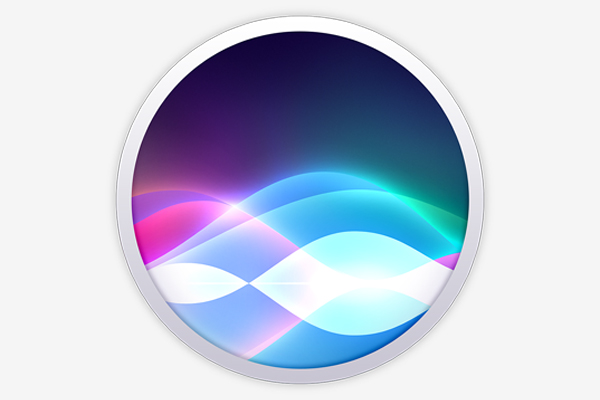
Mit der neues update von der Betriebssystem der Apple, MacOS Sierra, die Firma Apple hat beschlossen, zu unseren Systemen von bewegen Schreibtisch das volle Potenzial der Siri, die gewesen, so weit, verankert auf ihre Mobilgeräte, iPhone und iPad.
Dank dieser, im folgenden, Hier werden wir in der Lage Anfragen Dies persönliche Assistentin führen Sie eine der die verschiedene Aufgaben Wofür ist es programmiert: Anwendungen öffnen, Suchvorgänge, …
Wann Update die neue Version des Mac MacOS Sierra, während des gleichen, die Installateur fragt Sie, ob aktivieren möchten Diese neue Funktionalität. Aber was passiert, wenn Sie es deaktiviert und nun möchte es aktivieren? Oder im Fall, dass Sie Activaras es auf den ersten, ¿Sie mögen es nicht und Sie wollen ihn ausschalten?
Gewusst wie: aktivieren oder Deaktivieren der persönliche Assistent Siri in MacOS Sierra
Entweder weil nicht aktivierte Siri zu den Upgrade auf MacOS Sierra, entweder weil diese persönliche Assistentin wird nicht nach Ihren Wünschen, Mal sehen, wie können Sie Aktivieren o Deaktivieren Diese Funktionalität in Ihre Mac:
Schritt 1. Öffnet die Systemeinstellungen. Sie finden sie in den Ordner Anwendungen, entweder, auf der Suche nach ihnen durch Im Rampenlicht: Presse Befehl + Leertaste (Cmd + Leertaste), und geben Sie ‘Systemeinstellungen‘.
Schritt 2. Sobald das jeweilige Fenster öffnet sich, wählt die Siri-Symbol, Das ist fast in der unten der gleichen.
Schritt 3. Man gibt Ihnen Das Konfigurationsfenster Diese persönlichen Assistenten. Schaut man sich, in der linken Seite, unter dem Symbol Siri, Es gibt eine Option zum Aktivieren oder deaktivieren Diese Funktion. Je nach Ihrem Fall, Check out oder nicht Dieses Feld, und, einmal gemacht, Sie können nun das zuvor geöffnete Fenster schließen..
Du hast es! Wolltest du es deaktivieren, warst du einfach, nicht?. Den Fall, dass Sie es aktivieren möchten, ab können sofort Sie Genießen Sie der Siri, Dies persönliche Assistentin erwartete an unseren Schreibtischen, und dass Sie können auch einfach verwenden Wenn Sie Inhaber eines waren ein iPhone o iPad.

















 Mac
Mac